php小编草莓为您介绍手机wps文档插入页码的方法。在使用手机wps文档时,插入页码是非常常见的需求,方便阅读和查找内容。通过简单的操作,您可以轻松在wps文档中插入页码,让您的文档更加规范和易于管理。接下来,我们将详细介绍手机wps文档插入页码的具体步骤,让您轻松掌握。
1、首先打开手机WPS Office,点击【新建文档】:
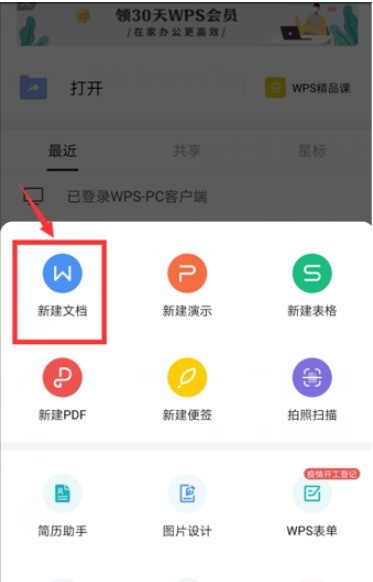
2、点击【新建空白】:
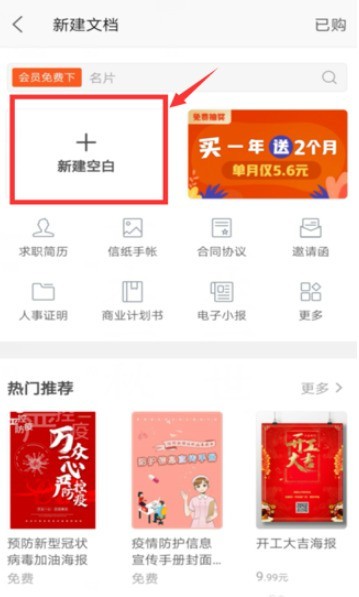
3、在下方的工具栏里点击加号,之后会跳出省略号的选项,点击省略号:
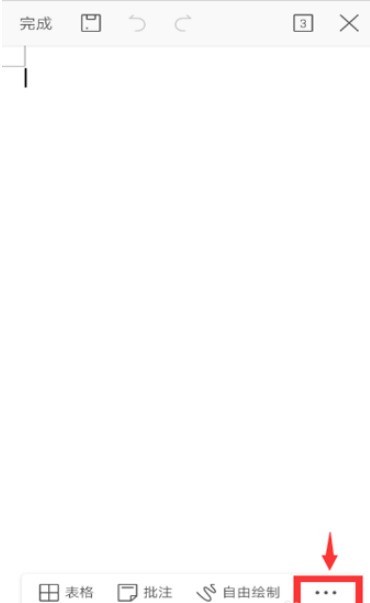
4、可以看到弹出的选项里有我们想要的【页码】,点击:
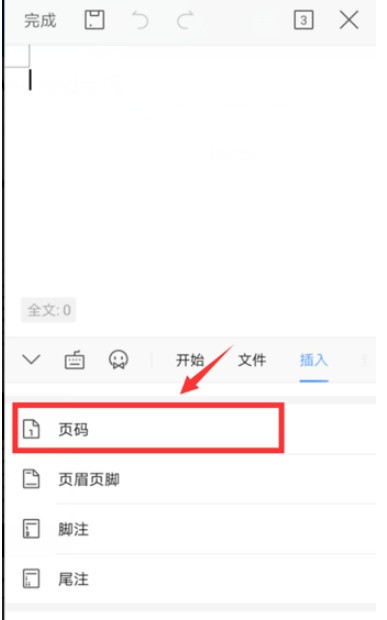
5、在页码这一栏中设置好自己所需要的参数之后,点击【确定】:
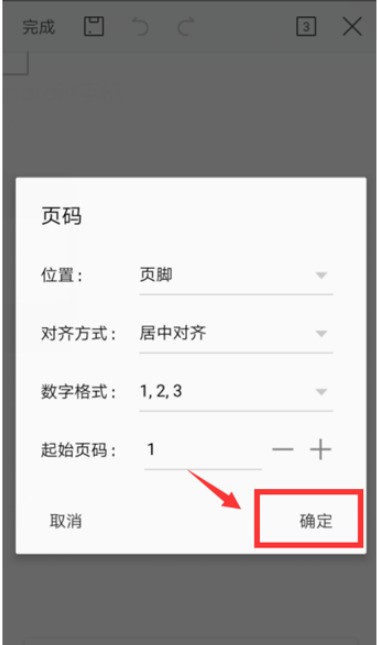
6、在指定的位置输入页码之后,点击【完成】:
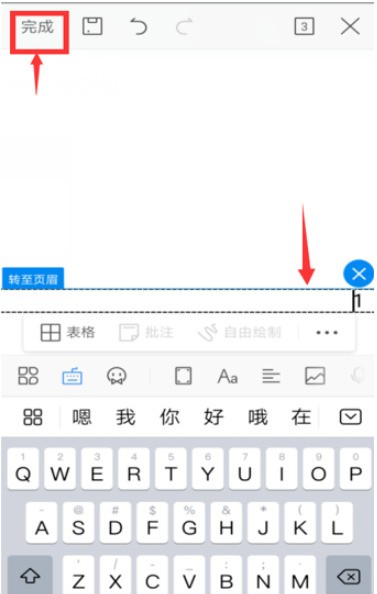
以上就是手机WPS文档插入页码怎么做_手机WPS文档插入页码方法的详细内容,更多请关注php中文网其它相关文章!

全网最新最细最实用WPS零基础入门到精通全套教程!带你真正掌握WPS办公! 内含Excel基础操作、函数设计、数据透视表等

Copyright 2014-2025 https://www.php.cn/ All Rights Reserved | php.cn | 湘ICP备2023035733号